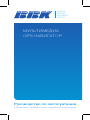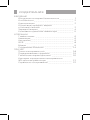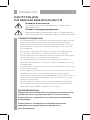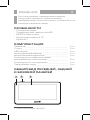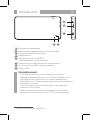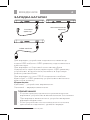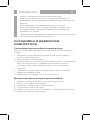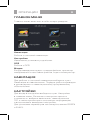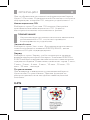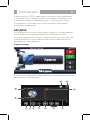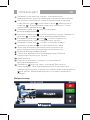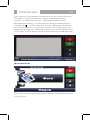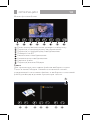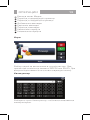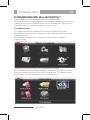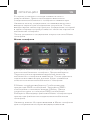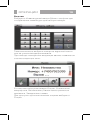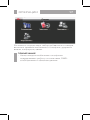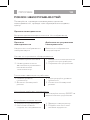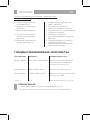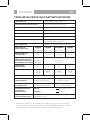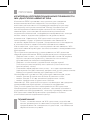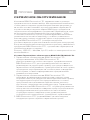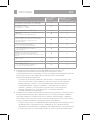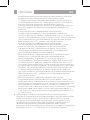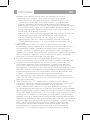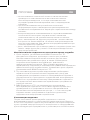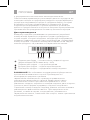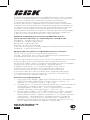N4340
N5040
N5040BT
N5041
МУЛЬТИМЕДИА
GPS НАВИГАТОР
Руководство по эксплуатации
прочитайте внимательно перед эксплуатацией

СОДЕРЖАНИЕ
ВВЕДЕНИЕ
Инструкция по мерам безопасности _ _ _ _ _ _ _ _ 1
Особенности _ _ _ _ _ _ _ _ _ _ _ _ _ _ _ _ _ _ _ _ _ _ 2
Комплектация _ _ _ _ _ _ _ _ _ _ _ _ _ _ _ _ _ _ _ _ _ 2
Общий вид передней, задней
и боковой панелей _ _ _ _ _ _ _ _ _ _ _ _ _ _ _ _ _ _ 2
Зарядка батареи _ _ _ _ _ _ _ _ _ _ _ _ _ _ _ _ _ _ _ _ 4
Установка и демонтаж навигатора _ _ _ _ _ _ _ _ _ 5
ОПЕРАЦИИ
Главное меню _ _ _ _ _ _ _ _ _ _ _ _ _ _ _ _ _ _ _ _ _ 6
Навигация _ _ _ _ _ _ _ _ _ _ _ _ _ _ _ _ _ _ _ _ _ _ _ _ 6
Настройки _ _ _ _ _ _ _ _ _ _ _ _ _ _ _ _ _ _ _ _ _ _ _ _ 6
GPS _ _ _ _ _ _ _ _ _ _ _ _ _ _ _ _ _ _ _ _ _ _ _ _ _ _ _ 8
Медиа _ _ _ _ _ _ _ _ _ _ _ _ _ _ _ _ _ _ _ _ _ _ _ _ _ _ 9
Соединение Bluetooth _ _ _ _ _ _ _ _ _ _ _ _ _ _ _ 14
ПРОЧЕЕ
Поиск неисправностей _ _ _ _ _ _ _ _ _ _ _ _ _ _ _ 18
Поддерживаемые форматы _ _ _ _ _ _ _ _ _ _ _ _ 19
Технические характеристики _ _ _ _ _ _ _ _ _ _ _ 20
Критерии определения неисправности
ЖК-дисплея навигатора _ _ _ _ _ _ _ _ _ _ _ _ _ _ 21
Сервисное обслуживание _ _ _ _ _ _ _ _ _ _ _ _ _ 22

ВВЕДЕНИЕ 1
ИНСТРУКЦИЯ
ПО МЕРАМ БЕЗОПАСНОСТИ
Символ опасности
Напоминание пользователю о высоком
напряжении.
Символ предупреждения
Напоминание пользователю о проведении
всех действий в соответствии с инструкцией.
ПРЕДУПРЕЖДЕНИЯ:
• Не подвергайте устройство воздействию влаги и пыли,
солнечного света, высоких или низких температур.
• В устройстве используется сенсорный экран. Он луч-
ше реагирует на легкое прикосновение, чем на силь-
ное нажатие.
• Не ставьте тяжелые предметы на корпус навигатора.
Это может привести к повреждению устройства.
• Не используйте металлические или заостренные пред-
меты для работы с сенсорным экраном.
• Не подвергайте устройство чрезмерным механиче-
ским воздействиям - оно может быть повреждено или
поцарапано.
• Подключайте к устройству только предназначенные для
этого компоненты.
• Отключайте устройство от источника питания, если не
собираетесь им пользоваться длительное время.
• Никогда не используйте абразивные материалы или ор-
ганические соединения (алкоголь, бензин и т. д.) для
чистки устройства.
• Для ремонта и технического обслуживания обращай-
тесь только в уполномоченные для ремонта изделий
торговой марки ВВК Сервисные центры.
РЕКОМЕНДАЦИИ:
Перед использованием устройства внимательно
ознакомьтесь с руководством. После чтения,
пожалуйста, сохраните его для использования
в будущем.
Пожалуйста, свяжитесь с вашим местным
дилером для проведения сервисного
обслуживания.

ВВЕДЕНИЕ 2
Все иллюстрации, приведенные в данной
инструкции, являются схематическими
изображениями объектов и могут отличаться от их
реального внешнего вида.
ОСОБЕННОСТИ
• Сенсорный экран
• Поддержка карт памяти microSD
• MPEG-4 flash-плеер
• Встроенная память 4 ГБ
• Bluetooth*
КОМПЛЕКТАЦИЯ
Навигатор _ _ _ _ _ _ _ _ _ _ _ _ _ _ _ _ _ _ _ _ _ _ _ 1 шт.
Стилус _ _ _ _ _ _ _ _ _ _ _ _ _ _ _ _ _ _ _ _ _ _ _ _ _ 1 шт.
USB-кабель _ _ _ _ _ _ _ _ _ _ _ _ _ _ _ _ _ _ _ _ _ _ 1 шт.
Автомобильный адаптер _ _ _ _ _ _ _ _ _ _ _ _ _ _ 1 шт.
Автомобильный держатель _ _ _ _ _ _ _ _ _ _ _ _ _ 1 шт.
Руководство по навигационному
программному обеспечению _ _ _ _ _ _ _ _ _ _ _ 1 шт.
Руководство по эксплуатации _ _ _ _ _ _ _ _ _ _ _ 1 шт.
Гарантийный талон _ _ _ _ _ _ _ _ _ _ _ _ _ _ _ _ _ _ 1 шт.
ОБЩИЙ ВИД ПЕРЕДНЕЙ, ЗАДНЕЙ
И БОКОВОЙ ПАНЕЛЕЙ
1
2 3
* Только для модели N5040BT.

ВВЕДЕНИЕ 3
4
5
6
7
8
1
Индикатор зарядки
2
Включение/выключение устройства
3
Сенсорный ЖК-дисплей
4
Микрофон*
5
Скрытая кнопка RESET
Перезагрузка устройства
6
Разъем для подключения наушников
7
Слот для microSD-карты памяти
8
Порт USB
ПРИМЕЧАНИЯ
• Не прикасайтесь к дисплею до полной
зарядки аккумулятора, это может привести к
некорректной работе системы навигации.
• Для работы с сенсорным экраном используйте
пальцы и стилус.
• Если устройство не реагирует на нажатие,
нажмите еще раз.
• Для чистки дисплея используйте чистящие
салфетки по уходу за LCD/TFT-мониторами.
* Только для модели N5040BT.

ВВЕДЕНИЕ 4
ЗАРЯДКА БАТАРЕИ
Àâòîìîáèëüíûé
àäàïòåð
USB-êàáåëü
Ñåòåâîé
àäàïòåð*
Для зарядки устройства подключите навигатор
через USB-кабель к USB-разъему персонального
компьютера.
Для зарядки от бортовой сети автомобиля
подключите один конец адаптера к USB-разъему
устройства, второй конец вставьте в бортовую
розетку автомобиля.
Для зарядки от сети 220 В подключите кабель
адаптера* к USB-разъему устройства и включите
адаптер в розетку.
Индикация:
Красный – устройство заряжается.
Зеленый – зарядка закончена.
ПРИМЕЧАНИЯ
• В целях предосторожности рекомендуется
заряжать устройство в выключенном состоянии.
При зарядке включенного устройства время
зарядки возрастает.
• Если устройство не используется в течение
длительного времени, уровень заряда
* Не входит в комплектацию.

ВВЕДЕНИЕ 5
может оказаться недостаточным для
работы устройства, поэтому рекомендуется
предварительно зарядить навигатор некоторое
время.
• Если зарядка не завершается в течение
долгого времени, устройство автоматически
останавливает процесс зарядки, индикатор
зарядки не горит.
Пожалуйста, проверьте надежность подключения
кабеля и продолжите процесс.
УСТАНОВКА И ДЕМОНТАЖ
НАВИГАТОРА
Установка кронштейна и навигатора
Место установки кронштейна должно быть чистым и
сухим.
1. Прижмите основание кронштейна к ветровому
стеклу автомобиля.
2. Защелкните эксцентрик.
3. Зафиксируйте скобу на GPS-навигаторе, совместив
выступы на скобе с пазами на нижней панели
устройства и защелкнув скобу на его верхней
панели.
4. Подключите автомобильный адаптер к miniUSB-
разъему навигатора.
5. Прикрепите навигатор к кронштейну.
Демонтаж навигатора и кронштейна
1. Нажмите рычаг фиксатора на кронштейне.
2. Сместите навигатор вверх.
3. Снимите навигатор с крепления.
4. Отщелкните эксцентрик.
5. Удалите кронштейн с лобового стекла автомобиля,
потянув за язычок присоски.

6ОПЕРАЦИИ
ГЛАВНОЕ МЕНЮ
Главное меню включает в себя четыре раздела.
Навигация
Работа с системой навигации.
Настройки
Изменение установок устройства.
GPS
Работа с GPS.
Медиа
Воспроизведение аудио- и видеофайлов, просмотр
изображений и текстовых файлов, игры и калькулятор.
НАВИГАЦИЯ
Для работы с системой навигации выберите пункт
Навигация в главном меню. Порядок работы приведен
в руководстве по навигационному программному
обеспечению.
НАСТРОЙКИ
Для входа в настройки выберите пункт Настройки
в главном меню. Вы можете настроить яркость
и громкость, выбрать язык меню, навигационное
ПО, а также просмотреть системную информацию
и восстановить заводские настройки.
Для установки параметров используйте значки ВВЕРХ
и ВНИЗ.

7ОПЕРАЦИИ
Установка времени
Выберите пункт Дата/время в меню настроек. Исполь-
зуйте клавиши ВВЕРХ/ВНИЗ для установки даты и вре-
мени, затем нажмите ОК для подтверждения. Выберите
необходимый часовой пояс в соответствующем меню.
Язык
Выбор языка.
Яркость
Регулировка уровня яркости дисплея.
Соединение
Выберите пункт меню Соединение, чтобы установить
тип подключения к ПК. Возможные варианты: Active
Sync, USB.
Калибровка экрана
ok
Для калибровки экрана
выберите пункт Калибровка
в меню Настройки.
Нажимайте стилусом в центр
мишени, отображающейся в
разных точках экрана, пока
на экране не появится
сообщение о завершении
калибровки и сохранении результатов.
Громкость
Выбор уровня громкости. Диапазон регулировки 1-10.
Система

8ОПЕРАЦИИ
Для отображения системной информации выберите
пункт О Системе. В данном меню Вы можете получить
информацию о версии ПО, модели устройства и т. п.
Навигационное ПО
Выберите пункт Путь нав. ПО в меню Настройки
для изменения навигационного ПО. Укажите
месторасположение исполняемого файла.
ПРИМЕЧАНИЕ
• Не рекомендуется самостоятельное изменение
установленного ПО, это может привести
к неисправности устройства.
Часовой пояс
Выберите пункт Час. пояс. Для изменения часового
пояса используйте клавиши ВВЕРХ/ВНИЗ, затем
нажмите ОК для подтверждения.
Заряд
Выберите пункт Заряд, чтобы посмотреть уровень
заряда аккумуляторной батареи. Значками ВВЕРХ и
ВНИЗ выберите время автоматического выключения
подсветки экрана. Возможные значения: через 1 мин.,
2 мин., 3 мин., 4 мин., 5 мин., 10 мин., 15 мин., 20
мин., 30 мин., никогда.
По умолчанию
Для возврата к заводским установкам выберите
пункт меню По умолчанию. Данная функция не
распространяется на настройки навигационной
системы.
GPS

9ОПЕРАЦИИ
Приложение GPS позволяет получить информацию
о номерах спутников, сигнал которых принимается
в данный момент навигатором, а также значение
координат собственного месторасположения и
скорости движения.
МЕДИА
Установите в устройство карту памяти, содержащую
медиафайлы поддерживаемых форматов. Для
воспроизведения аудио- и видеофайлов, просмотра
изображений и текстовых файлов в главном меню
выберите пункт Медиа.
Аудиоплеер
Для прослушивания музыкальных композиций в меню
выберите пункт Аудио.
1
12
11
10
9
6
2
3
4
78 5
01- Ronan...
01:30/03:44

10ОПЕРАЦИИ
Нажмите на значок папки, содержащей
аудиофайлы, для просмотра списка композиций.
Вы можете выбрать один из режимов повтора:
повторить трек , повторить все , выключить
повтор . Для режима повтора нажмите 1 или
несколько раз значок .
Нажмите значок для остановки
воспроизведения.
Нажмите значок ,чтобы сделать паузу. Нажмите
значок , чтобы начать воспроизведение.
Нажмите значок или , чтобы перейти к
предыдущему или следующему треку.
Нажмите значок , чтобы отключить звук.
Нажмите значок , чтобы включить звук.
Для увеличения/уменьшения громкости
воспользуйтесь регулятором громкости.
Шкала воспроизведения
Текущее время воспроизведения/Общая
продолжительность трека
Имя файла
Переход к меню плеера с остановкой
воспроизведения.
Нажмите или на трек, который Вы хотите
прослушать. Для одновременного просмотра
изображений или чтения тестовых файлов нажмите
и в меню Медиа выберите соответствующий
раздел.
Видеоплеер

11ОПЕРАЦИИ
Для просмотра видео войдите в пункт меню Видео.
Выберите необходимую папку, дважды нажав
на нее, и выберите файл. Дважды нажмите на
выбранный файл, чтобы начать воспроизведение.
Нажмите , чтобы сделать паузу. Дважды нажмите
на изображение, чтобы растянуть изображение до
размеров экрана. Дважды нажмите на изображение
еще раз, чтобы вернуться в меню воспроизведения.
Фотоальбом
Для просмотра изображений в меню Медиа выберите
пункт Фото.

12ОПЕРАЦИИ
Меню фотоальбома
Включение/выключения режима слайд-шоу
Переход к предыдущему изображению
Переход к следующему изображению
Поворот на 90°
Увеличение изображения
Уменьшение изображения
Удалить файл
Переход в меню Медиа
Текст
Для просмотра текстовых файлов выберите пункт
Текст в меню Медиа. Нажмите на значок папки,
содержащей текстовые файлы, и выберите текстовый
файл для входа в режим просмотра текста.
1
2 3
4
5 6
7
8

13ОПЕРАЦИИ
Выход в меню Медиа
Переход к предыдущей странице
Переход к следующей странице
Добавление закладки
Удаление закладки
Переход к закладке
Увеличение шрифта
Уменьшение шрифта
Игры
Выбор одной из заложенных в устройство игр. Для
просмотра списка игр нажмите ВВЕРХ или ВНИЗ. Для
запуска игры нажмите на соответствующую иконку.
Калькулятор
Выберите пункт Калькулятор, чтобы воспользоваться
калькулятором.

14ОПЕРАЦИИ
СОЕДИНЕНИЕ BLUETOOTH*
Беспроводная связь Bluetooth позволяет
осуществлять беспроводное соединение устройств.
Навигатор дает возможность установить Bluetooth-
соединение с мобильным телефоном.
Соединение
В главном меню нажмите кнопку Медиа, затем
выберите Bluetooth для доступа к Bluetooth-опциям
Навигатора.
В появившемся окне Меню телефона нажмите
Настройки.
Нажмите значок Bluetooth для включения
Bluetooth-модуля навигатора. Активируйте Bluetooth-
модуль в вашем мобильном телефоне. В навигаторе
выберите Поиск мобильного телефона.
*Только для модели N5040BT.

15ОПЕРАЦИИ
В случае успешного поиска появится окно с
результатами. Далее необходимо выполнить
соединение мобильного телефона и навигатора.
Нажмите кнопку соединения, в появившемся окне
введите пароль для соединения устройств. После
ввода пароля начнется процесс соединения, который
в свою очередь потребует ввести такой же пароль на
мобильном телефоне.
После успешного соединения откроется окно Меню
телефона.
Меню телефона
Выберите Книга телефонов для просмотра адресной
книги на мобильном телефоне. Далее выберите
Перенос для копирования адресной книги из
мобильного телефона в навигатор. После удачного
переноса в навигаторе должен будет появиться
список контактов из мобильного телефона.
В Меню телефона выберите Сообщения для
просмотра SMS-сообщений. Загрузите SMS-
сообщения с помощью значка Обмен. Далее
откроется окно со списком SMS-сообщений.
Выберите Менеджер файлов в Меню телефона для
просмотра файлов на соединенном мобильном
телефоне.
Нажмите значок История вызовов в Меню телефона
для отображения истории входящих звонков.

16ОПЕРАЦИИ
Вызовы
Выберите Клавиатурный ввод в Меню телефона для
отображения клавиатуры для набора номера.
Также вы можете выбрать номер из адресной книги
или из списка входящих вызовов.
При наборе номера или входящем звонке появляется
соответствующее окно:
В этом окне доступны значки Опции, Отключение
микрофона, Уменьшение/Увеличение громкости
динамика, Завершение связи.
Для доступа к дополнительным опциям выберите
Опции:

17ОПЕРАЦИИ
Вы можете осуществить набор добавочного номера,
включить динамик мобильного телефона, удержать
вызов, конференц-связь.
ПРИМЕЧАНИЕ
• Не все модели мобильных телефонов
поддерживают работу с контактами, SMS-
сообщениями и обменом данных.

ПРОЧЕЕ 18
ПОИСК НЕИСПРАВНОСТЕЙ
Пожалуйста, проверьте возможные причины
неисправности, прежде чем обращаться в сервис-
центр.
Признак неисправности
Во время движения карта статична. Не отображается
текущее положение.
Причина
неисправности
На дисплее отображается
неверная карта.
Действия по уcтранению
неисправности
Включите отображение
текущей карты
Сигнал со спутника не обнаруживается.
1. Слабый прием сигнала
2. На ветровом стекле
автомобиля установлен
металлический
теплоизолятор.
1. Выйдите из помещения на
открытое пространство.
2. Переместите устройство.
Голосовая навигация не работает.
1. Низкий уровень
громкости.
2. Включен беззвучный
режим.
1. Отрегулируйте уровень
громкости.
2. Отключите беззвучный
режим.
Устройство работает некорректно.
Используйте кнопку RESET на
задней панели устройства.
Устройство не включается.
1. Аккумулятор разряжен.
2. Источник питания
подключен неправильно.
1. Зарядите аккумулятор.
2. Подключите источник
питания корректно.
Страница загружается ...
Страница загружается ...
Страница загружается ...
Страница загружается ...
Страница загружается ...
Страница загружается ...
Страница загружается ...
Страница загружается ...
Страница загружается ...
Страница загружается ...
-
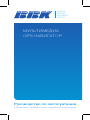 1
1
-
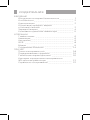 2
2
-
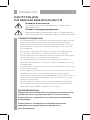 3
3
-
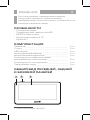 4
4
-
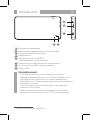 5
5
-
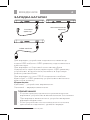 6
6
-
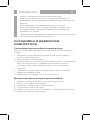 7
7
-
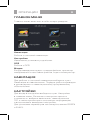 8
8
-
 9
9
-
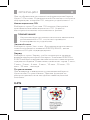 10
10
-
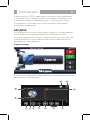 11
11
-
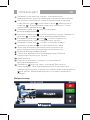 12
12
-
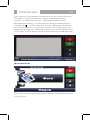 13
13
-
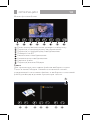 14
14
-
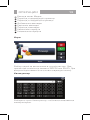 15
15
-
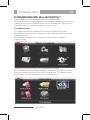 16
16
-
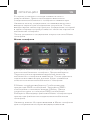 17
17
-
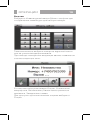 18
18
-
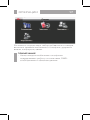 19
19
-
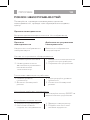 20
20
-
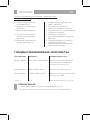 21
21
-
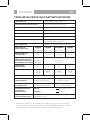 22
22
-
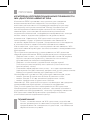 23
23
-
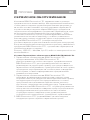 24
24
-
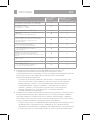 25
25
-
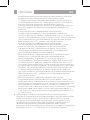 26
26
-
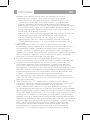 27
27
-
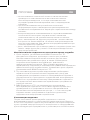 28
28
-
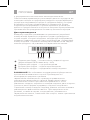 29
29
-
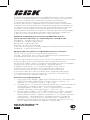 30
30
Задайте вопрос, и я найду ответ в документе
Поиск информации в документе стал проще с помощью ИИ
Похожие модели бренда
-
BBK CA-205S Инструкция по применению
-
BBK N5055GS Инструкция по применению
-
BBK STB107 Инструкция по применению
-
BBK PW8062GI Инструкция по применению
-
BBK BKD-821 RU Инструкция по применению
-
BBK DV917HD Silver Руководство пользователя
-
BBK DV816X(2000 песен) Silver Руководство пользователя
-
BBK DVP458SI Black (диск 500 песен) Руководство пользователя
-
BBK LV774 Black Руководство пользователя
-
BBK DL370SI Руководство пользователя